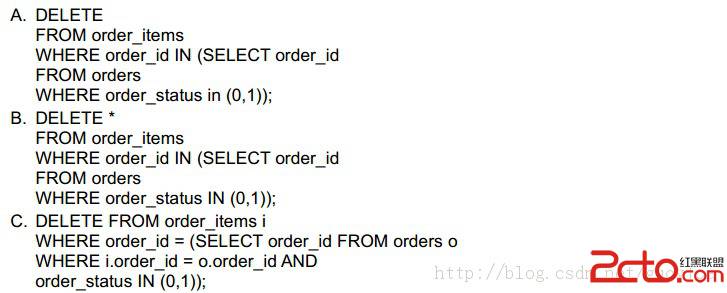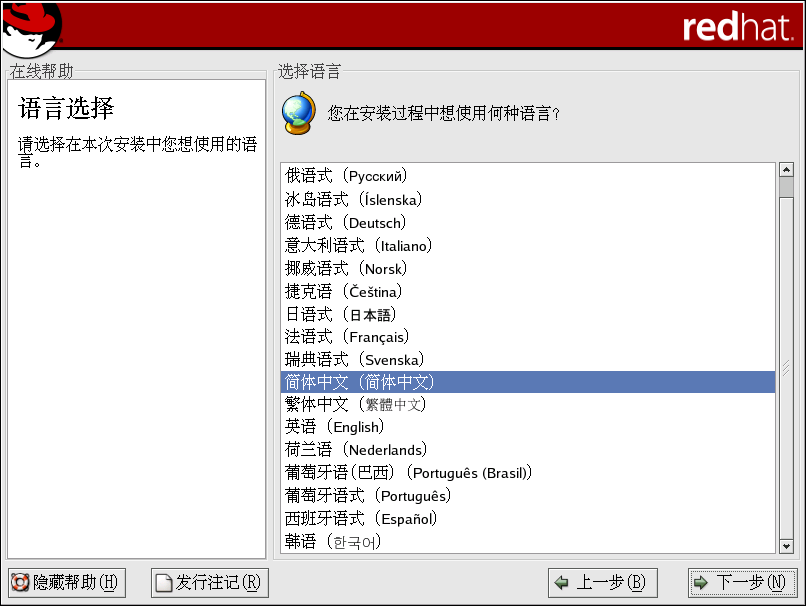红旗Linux桌面4.1文本安装过程图解(四)
选择显示器分辨率。如果系统不认的显示器分辨率最好选800x600,否则按正常选。选择完成后按“Tab”键选择“确定”再按回车键后,出现如下图42所示画面。
图42
选择显示器刷新频率。如果系统不认的显示器刷新频率最好选最小值,否则按正常选。选择完成后按“Tab”键选择“确定”再按回车键后,出现如下图43所示画面。

图43
选择显存大小。如果系统不认的显示器显存大小最好选默认值,否则按正常选4-32MB即可。选择完成后按“Tab”键选择“确定”再按回车键后,出现如下图44所示画面。

图44
按“Tab”键选择“确定”再按回车键后,出现如下图45所示画面。

图45
选择显示器色彩。如果系统不认的显示器色彩最好选16位800x600即可,否则按正常选。按“Tab”键移动光标到16 bit列,用方向键移动光标到800x600前面的中括号内,再按空格键使“*”号出现在800x600前面的中括号内。选择完成后如下图46所示画面。

图46
按“Tab”键选择“确定”再按回车键后,出现如下图46所示画面。

图47
是否测试当前设置?当然测试。按回车键后,开始测试,如果设置正确会出现确定画面,如果测试失败会出现如下图48所示画面。

图48
出错提示。按回车键后,又再次出现现如图39一样的配置显示画面。可选择相同厂家的不同型号试几次或选Custom项重试。出现如下图46所示画面。

图49
如果鼠标不听话,在控制台下可运行mouseconfig配置鼠标,最后运行stratx启动图形界面后出现如下图50所示。如果还不能进入图形界面可运行exit退出系统,重新启动后选启动菜单第二项进入系统再行配置显示设置。

图50
重新登陆出现图形登陆界面,顺眼很多!登陆到桌面后如下图51所示。

图51
已经成功了,无话可说。